Cara Share WiFi Password Windows 11 – Perkongsian kata laluan WiFi di Windows 11 semakin mudah dengan beberapa kaedah yang tersedia.
Kini, pengguna boleh memilih untuk berkongsi kata laluan melalui tetapan laluan WiFi atau menggunakan QR code, satu ciri baru yang memudahkan sambungan tanpa perlu menaip kata laluan secara manual.
Cara share WiFi password Windows 11 ini sangat membantu, terutamanya ketika anda ingin memberikan akses rangkaian kepada rakan atau keluarga dengan cepat.
Dengan tetapan baharu pada Windows 11, proses ini boleh dilakukan melalui beberapa langkah mudah.
Dalam artikel ini, kami akan membimbing anda melalui cara share WiFi password Windows 11, termasuk menggunakan hotspot dan kod QR.
Apakah Perkongsian WiFi dalam Windows 11?

Perkongsian WiFi dalam Windows 11 merujuk kepada proses di mana pengguna boleh berkongsi akses rangkaian internet mereka dengan peranti lain melalui beberapa kaedah.
Dua cara share WiFi password Windows 11 ini adalah dengan menggunakan Mobile Hotspot dan QR Code.
Jom Baca:
- 4 Cara Share WiFi Password iOS Terkini
- 4 Cara Share WiFi Password Android Terkini
- 4 Cara Semak Kata Laluan WiFi yang Terlupa di HP dan PC 2024
1. Mobile Hotspot
Windows 11 membenarkan pengguna menukar komputer mereka menjadi hotspot, membolehkan peranti lain menyambung ke internet menggunakan sambungan WiFi yang sama.
Melalui tetapan “Mobile Hotspot”, pengguna boleh berkongsi sambungan rangkaian dengan menetapkan nama rangkaian dan kata laluan sendiri.
2. QR Code
Kaedah yang lebih baru, diperkenalkan dalam versi terkini Windows 11, membolehkan pengguna menghasilkan kod QR untuk berkongsi kata laluan WiFi.
Pengguna hanya perlu membuka tetapan rangkaian, menunjukkan kata laluan WiFi, dan imbas kod tersebut menggunakan peranti lain untuk terus menyambung tanpa perlu menaip kata laluan secara manual.
Cara share WiFi password Windows 11 ini sangat memudahkan, terutamanya apabila pengguna ingin memberikan akses WiFi kepada rakan atau ahli keluarga dengan cepat dan selamat.
Cara Melihat Password WiFi di Windows 11

Untuk melihat password WiFi di Windows 11, anda boleh menggunakan dua kaedah utama: melalui tetapan WiFi atau menggunakan Command Prompt (CMD). Berikut adalah langkah-langkah bagi kedua-dua kaedah ini:
1. Melalui Tetapan WiFi
- Buka Settings dengan menekan Windows + I.
- Pergi ke Network & Internet, kemudian pilih pilihan WiFi.
- Klik pada Network and Sharing Center.
- Di sebelah rangkaian WiFi yang disambungkan, klik WiFi status, dan pilih Wireless Properties.
- Pergi ke tab Security, kemudian tandakan kotak “Show characters” untuk melihat kata laluan WiFi.
2. Menggunakan Command Prompt
- Buka Command Prompt sebagai pentadbir (Admin) dengan menaip cmd dalam carian Windows, kemudian klik kanan dan pilih “Run as administrator”.
- Taip arahan berikut dan tekan Enter: netsh wlan show profiles
Ini akan memaparkan semua rangkaian WiFi yang pernah disambungkan. - Taip arahan di bawah, menggantikan NetworkName dengan nama WiFi yang anda ingin lihat kata laluan: netsh wlan show profile name=”NetworkName” key=clear
- Cari “Key Content” dalam hasil, di mana kata laluan WiFi akan dipaparkan.
Kedua-dua kaedah ini membolehkan anda melihat kata laluan rangkaian WiFi yang sedang disambungkan atau pernah disambungkan.
Pastikan anda melakukannya di tempat yang selamat untuk mengelakkan perkongsian kata laluan dengan orang yang tidak diingini.
Jom Baca: 3 Cara Nak Tahu Password WiFi Orang di Malaysia 2024
Cara Share WiFi Password Windows 11 dengan QR Code

Berikut adalah cara share WiFi password Windows 11 menggunakan QR Code, salah satu ciri terkini dalam versi 24H2 Windows 11:
1. Buka Settings
Tekan Windows + I untuk membuka menu Settings.
2. Pergi ke Network & Internet
Klik pada Network & Internet, kemudian pilih pilihan WiFi.
3. Buka Wireless Properties
Pilih sambungan WiFi yang sedang digunakan, kemudian klik pada pilihan Wireless Properties.
4. Lihat Kata Laluan
Di bahagian Security, klik butang Show di sebelah pilihan “Network Security Key”. Ini akan memaparkan kata laluan WiFi anda.
5. Hasilkan QR Code
Pada tetapan WiFi Network Password, anda akan melihat pilihan untuk menghasilkan QR Code. Pilih pilihan ini, dan kod QR akan dipaparkan di skrin.
6. Imbas QR Code
Gunakan kamera telefon pintar atau peranti lain untuk mengimbas QR code tersebut. Peranti yang mengimbas kod ini akan secara automatik menyambung ke rangkaian WiFi tanpa perlu menaip kata laluan.
Dengan cara share WiFi password Windows 11 ini, anda boleh berkongsi akses WiFi dengan mudah tanpa perlu memberikan kata laluan secara manual.
Ciri QR code ini memudahkan pengguna berkongsi WiFi dengan orang lain dengan lebih cepat dan selamat.
Cara Membuat Hotspot pada Windows 11
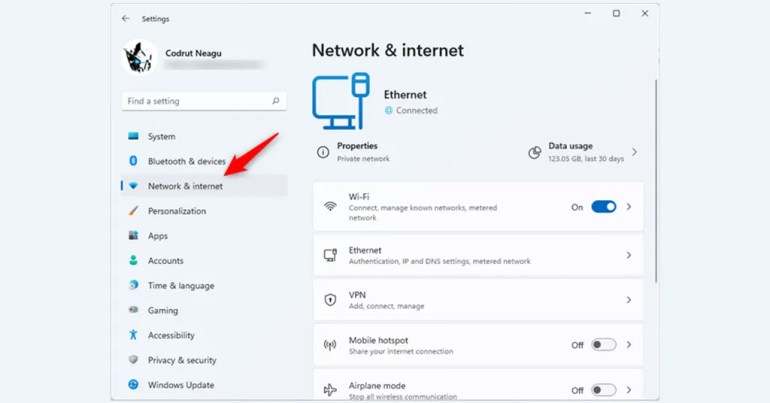
Berikut adalah langkah-langkah untuk membuat hotspot di Windows 11 bagi berkongsi sambungan internet dengan peranti lain:
1. Buka Settings
Tekan Windows + I untuk membuka menu Settings.
2. Pergi ke Network & Internet
Klik pada Network & Internet dalam menu sebelah kiri.
3. Pilih Mobile Hotspot
Di bahagian Mobile Hotspot, hidupkan suis untuk Mobile Hotspot.
4. Tetapkan Nama dan Kata Laluan Hotspot
Klik pada Edit di bahagian Properties untuk menukar nama rangkaian (SSID) dan kata laluan hotspot.
Masukkan nama rangkaian dan kata laluan yang diingini.
5. Pilih Sambungan yang Ingin Dikongsi
Di bawah pilihan Share my internet connection from, pilih sambungan internet yang ingin dikongsi (contohnya, WiFi).
6. Sambungkan Peranti Lain
Selepas hotspot diaktifkan, peranti lain boleh mencari nama rangkaian yang anda tetapkan dan menyambung dengan menggunakan kata laluan yang telah anda set.
Dengan menggunakan hotspot ini, anda boleh berkongsi sambungan internet komputer Windows 11 anda dengan telefon, tablet, atau komputer lain secara mudah dan cepat.
Jom Baca: 10 Cara Mengatasi WiFi Tak Boleh Connect Android 2024
Cara Mengamankan Perkongsian WiFi pada Windows 11

Mengamankan perkongsian WiFi pada Windows 11 adalah penting untuk melindungi rangkaian anda daripada akses tidak sah dan menjaga privasi. Berikut adalah beberapa langkah yang boleh diambil:
1. Gunakan Kata Laluan yang Kuat
Pastikan kata laluan WiFi anda ialah gabungan huruf besar, huruf kecil, nombor dan simbol. Elakkan menggunakan kata laluan yang mudah diteka seperti nama, tarikh lahir atau “kata laluan” mudah.
Kata laluan yang kuat dapat menghalang orang yang tidak diingini daripada menyambung ke rangkaian WiFi anda.
2. Aktifkan WPA3 atau WPA2 Encryption
Pastikan rangkaian WiFi anda menggunakan penyulitan WPA3 atau sekurang-kurangnya WPA2. Ini memberikan tahap keselamatan yang lebih baik berbanding protokol lama seperti WEP, yang mudah diretas.
Anda boleh memeriksa tetapan ini dalam halaman konfigurasi router atau di Network & Internet Settings di Windows 11.
3. Gunakan QR Code untuk Perkongsian WiFi
Berkongsi kata laluan melalui QR code adalah lebih selamat kerana orang yang menyambung ke rangkaian anda tidak perlu mengetahui kata laluan sebenar.
Hanya imbas kod QR dan peranti akan menyambung secara automatik tanpa menunjukkan kata laluan.
4. Pantau Peranti yang Terhubung
Sentiasa pantau peranti yang disambungkan ke rangkaian anda. Anda boleh melakukannya melalui router settings atau dengan menggunakan aplikasi khas yang menunjukkan peranti yang bersambung.
Jika ada peranti yang tidak dikenali, anda boleh menyekatnya daripada menyambung.
5. Matikan Hotspot atau Perkongsian Apabila Tidak Digunakan
Jika anda menggunakan Mobile Hotspot, pastikan untuk mematikannya apabila tidak digunakan. Ini akan mengelakkan akses tidak sah ke rangkaian anda.
Anda boleh dengan mudah menghidupkan atau mematikan hotspot dari Network & Internet Settings.
6. Guna Password Manager
Untuk menjaga keselamatan kata laluan WiFi, gunakan password manager untuk menyimpan kata laluan anda dengan selamat.
Ini juga mengurangkan risiko lupa kata laluan dan menyimpannya di tempat yang tidak selamat seperti nota terbuka.
Dengan mengikuti petua cara share WiFi password Windows 11 ini, anda boleh memastikan perkongsian WiFi anda di Windows 11 lebih selamat dan dilindungi daripada ancaman luar.
Kesimpulan
Kesimpulannya, Windows 11 menawarkan pelbagai kaedah yang mudah dan selamat untuk berkongsi kata laluan WiFi, sama ada melalui Mobile Hotspot atau menggunakan QR Code.
Setiap cara share WiFi password Windows 11 ini memberikan kemudahan kepada pengguna untuk memberikan akses internet kepada peranti lain tanpa perlu menaip kata laluan secara manual.
Walau bagaimanapun, adalah penting untuk memastikan perkongsian ini dilakukan dengan langkah keselamatan yang tepat, seperti menggunakan kata laluan yang kuat, mengaktifkan penyulitan WPA3 atau WPA2, dan memantau peranti yang disambungkan.
Dengan mengikuti cara share WiFi password Windows 11 ini, pengguna dapat berkongsi WiFi dengan selamat tanpa risiko akses yang tidak diingini.
